
ด้วยการมาถึงของ Windows 98 ในตลาด Microsoft ได้เปิดตัวตัวเลือกใหม่ที่ช่วยให้เราสามารถกำหนดได้ว่าหน่วยหรืออุปกรณ์ที่เราเชื่อมต่อกับคอมพิวเตอร์ของเราจะมีหน้าที่อย่างไร จนถึงทุกวันนี้ตัวเลือกนี้ยังคงมีให้ใช้งานดังนั้นหากเราเชื่อมต่อไดรฟ์ USB ฮาร์ดไดรฟ์การ์ดหน่วยความจำหรืออุปกรณ์อื่น ๆ เข้ากับพีซีของเรา Windows จะเสนอทางเลือกต่างๆให้กับเรา
หากโดยปกติเราจะเชื่อมต่ออุปกรณ์หรือหน่วยเก็บข้อมูลกับคอมพิวเตอร์ของเราเพื่อทำงานเดียวกันเสมอภายในตัวเลือกการกำหนดค่าเราสามารถกำหนดได้ว่าการทำงานของอุปกรณ์นั้นจะเป็นอย่างไรตามค่าเริ่มต้นดังนั้นเมื่อเราเชื่อมต่อแล้ว คอมพิวเตอร์จะเริ่มทำงานโดยอัตโนมัติ โดยที่เราไม่ต้องเข้าไปแทรกแซงได้ตลอดเวลา
ฟังก์ชั่นนี้เหมาะอย่างยิ่งหากเรามักจะใช้การ์ดหน่วยความจำเพื่อคัดลอกภาพจากสมาร์ทโฟนหรือกล้องดิจิทัลไปยังคอมพิวเตอร์ของเราและเราเบื่อที่จะดำเนินกระบวนการเดิม ๆ อยู่เสมอซึ่งเป็นกระบวนการที่เราสามารถทำให้เป็นอัตโนมัติโดยใช้ไฟล์แบทช์ แต่เรา ยังสามารถ อัตโนมัติผ่านตัวเลือกการตั้งค่าการเล่นอัตโนมัติ
เปลี่ยนค่าการเล่นอัตโนมัติของไดรฟ์ใน Windows 10
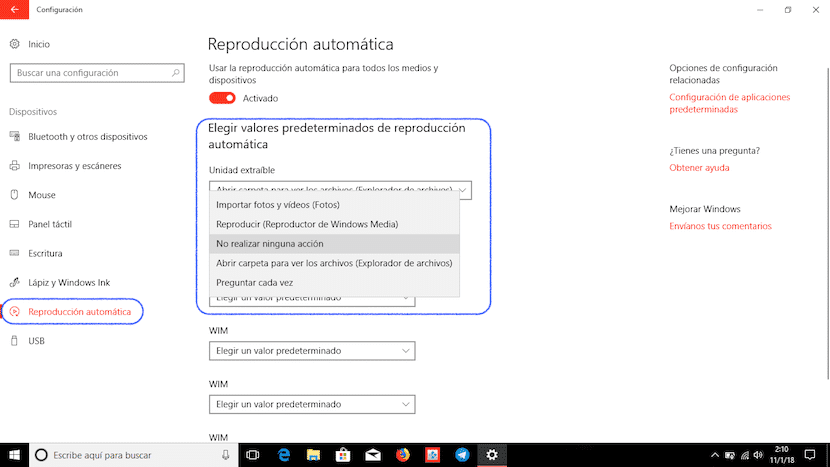
- ก่อนอื่นเราไปที่การตั้งค่าระบบผ่านเฟืองที่พบในเมนูเริ่มต้นซึ่งเราสามารถเข้าถึงได้โดยการกดเฟืองที่อยู่ด้านล่างไอคอนที่แสดงถึงบัญชีผู้ใช้ของเรา
- ต่อไปเราไปที่ตัวเลือก อุปกรณ์.
- ภายในนี้ เมนูย่อยคลิกที่เล่นอัตโนมัติซึ่งอยู่ในคอลัมน์ด้านซ้ายของหน้าจอ
- อุปกรณ์ที่เราเคยเชื่อมต่อกับพีซีของเราจะปรากฏที่ด้านขวา
- ตอนนี้เราต้องเลือกอุปกรณ์หรือหน่วยการอ่านและแสดงกล่องตัวเลือกที่เราจะเลือกสิ่งที่ตรงกับความต้องการของเรามากที่สุด ตัวเลือกการเล่นอัตโนมัติที่เสนอให้กับเราคือ:
- นำเข้ารูปภาพและวิดีโอ
- เล่น
- ไม่ทำอะไร.
- เปิดโฟลเดอร์เพื่อดูไฟล์
- ถามทุกครั้ง.
เมื่อเราเลือกแล้วนับจากนั้นในแต่ละครั้งที่เราเชื่อมต่ออุปกรณ์หรือหน่วยเก็บข้อมูลของเราระบบจะดำเนินการตามที่กำหนดไว้